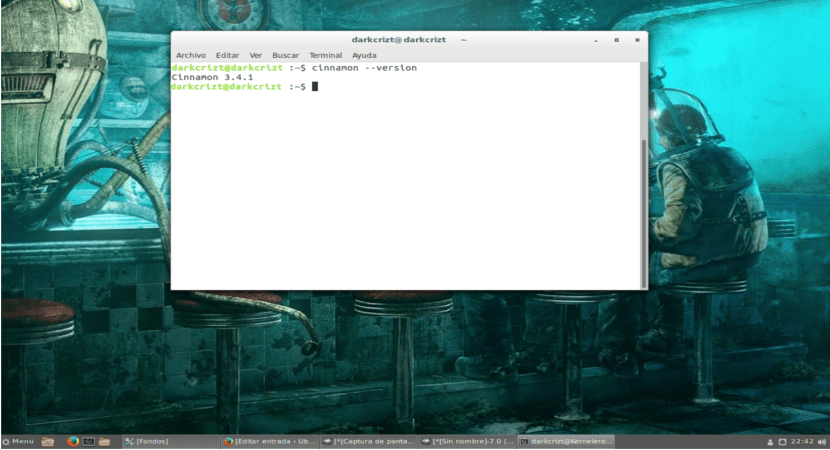
Kanel på Ubuntu
Til å begynne med, for de som ikke kjenner kanel ennå, vil jeg fortelle deg at er et skrivebordsmiljø for GNU / Linux-systemer, opprettet av Linux Mint-utviklerne som en gaffel av Gnome Shell, med utgangspunkt i ideen om å kunne tilby et mer tradisjonelt miljø.
Nå som du vet, er kanel et skrivebordsmiljø som starter fra Gnome Shell, men som prøver å inkludere det beste fra Gnome Shell i samme skrivebord i et grensesnitt som ligner på Gnome 2, men uten å forsømme eleganse og enkelhet. I tillegg er skrivebordsmiljøet for øyeblikket i versjon 3.4, så det har en rekke forbedringer.
Kanel 3.4 Funksjoner og forbedringer
Kanel gir følgende funksjoner, blant de mest fremtredende:
- Et mobilpanel med hovedmeny, bæreraketter, en liste over vinduer og systemstatusfeltet.
- Kunne tilpasse skrivebordet med temaer.
- Det gir oss også muligheten til å bruke desktop-effekter.
- Appleter.
- Plugins vil nå bli skilt individuelt av prosesser.
- Separate prosesser for Nemo og desktop management.
- Raskere avlogging.
- Støtte for lightdm-innstillinger y administrer-systemd-enheter en Systeminnstillinger.
- Lagt til flere konfigurasjonsalternativer for skjermspareren.
- Desktop-effekter, inkludert animasjoner og overgangseffekter.
- Og mange flere.
Slik installerer du Cinnamon på Ubuntu 17.04
Installasjonen av skrivebordsmiljøet er enkel, vi trenger bare kommandolinjen for å gjøre det.
note: Det er ekstremt viktig at hvis du har installert et program som er hjemmehørende i Linux Mint, sletter du det så vel som systemdatabasen for å unngå problemer eller ha ødelagte avhengigheter. Når det er sagt, fortsetter vi installasjonen.
Vi åpner en terminal, vi legger til depotet å alltid ha det mest aktuelle.
sudo add-apt-repository ppa:embrosyn/cinnamon
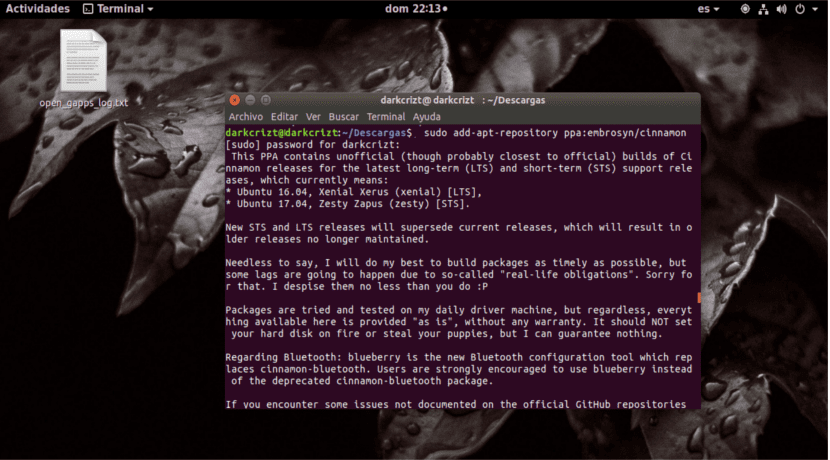
Tilsett kanel ppa
Vi oppdaterer arkivene og fortsetter å installere med:
sudo apt-get update sudo apt-get install cinnamon
Når det er installert i systemet vårt, er det nødvendig å måtte lukke den gjeldende brukerøkten eller starte datamaskinen på nytt, selv om vi anbefaler at du starter på nytt for å ha alt i orden. Til slutt må vi bare velge Cinnamon-skrivebordet på påloggingsskjermen.
Det gjenstår bare å tilpasse skrivebordet etter eget ønske og nyte det store utvalget av temaer og applets som det tilbyr oss.
takk herre